كيفية إضافة علامة مائية في تطبيق Pages على iPhone و iPad و Mac
أثناء العمل في بيئة احترافية ، يتيح لك تطبيق Pages على جهاز Mac إنشاء رسائل إخبارية وتعاميم وعقود وإعلانات رسمية ومستندات سرية أخرى. يتيح لك تطبيق Pages أيضًا تغيير لون الخلفية لتخصيص المستند وإضافة توقيع للمصادقة. أيضًا ، عند إنشاء المستندات المخصصة للاستخدام الداخلي للشركة ، قد ترغب في إضافة علامة مائية حتى يتعرف الأشخاص على سرية المستند. سيُظهر لك هذا المنشور خطوات إضافة علامة مائية في تطبيق Pages على iPhone و iPad و Mac.
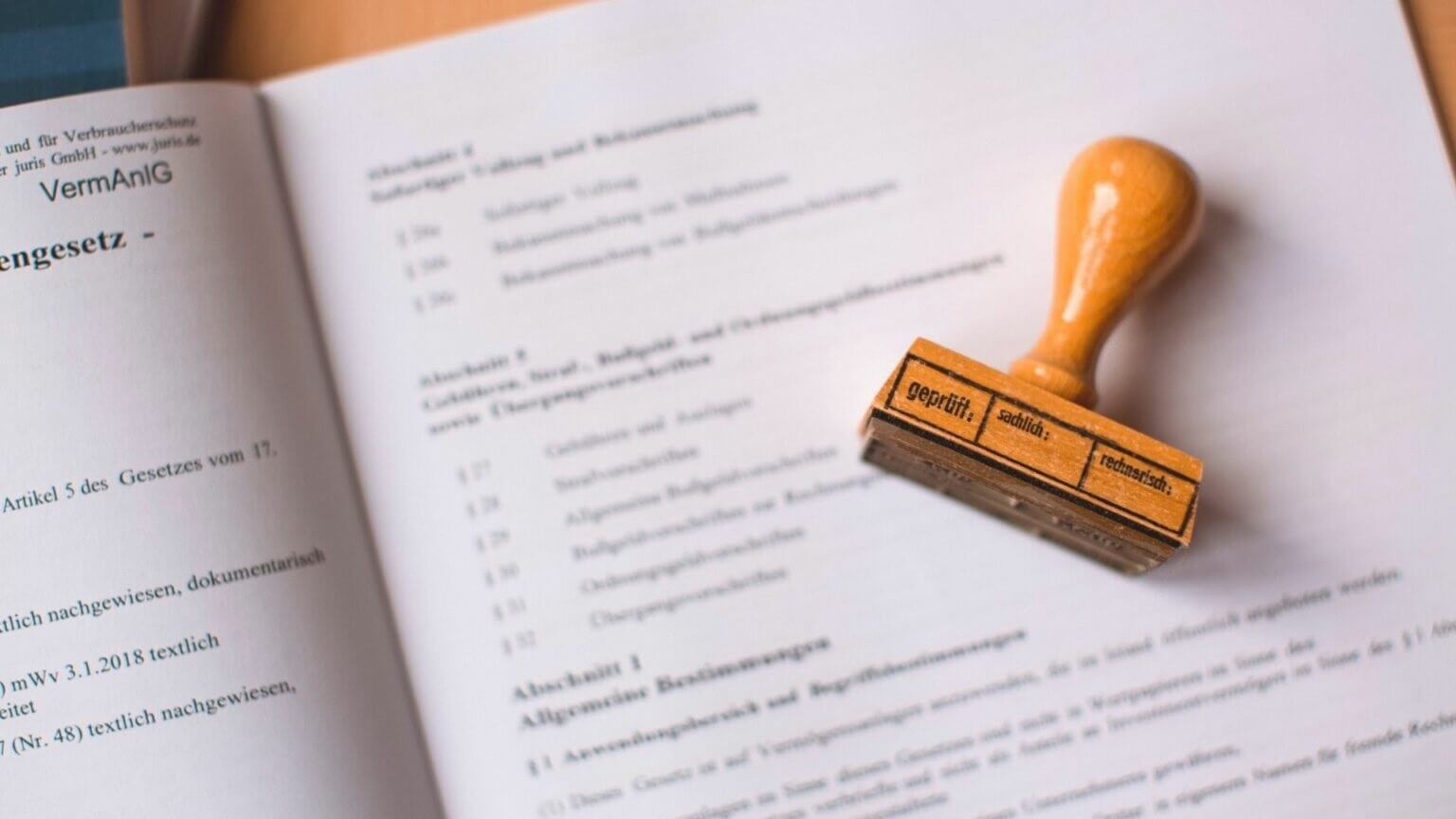
أضف علامة مائية في تطبيق PAGES على MAC
يعد إنشاء المستندات في تطبيق Pages على جهاز Mac أمرًا مريحًا للغاية ، كما أن تضمين علامة مائية في المستند الخاص بك يضيف مستوى معينًا من المصداقية. كما أنه ينشئ إخلاء مسؤولية للشخص الذي يصل إلى تلك المستندات حول الطبيعة السرية للمعلومات.
قبل البدء بالخطوات ، يرجى التأكد من أنك تستخدم أحدث إصدار من تطبيق Pages.
اتبع هذه الخطوات لإضافة علامة مائية.
الخطوة 1: اضغط على Command + Spacebar لفتح Spotlight Search ، واكتب Pages ، واضغط على Return
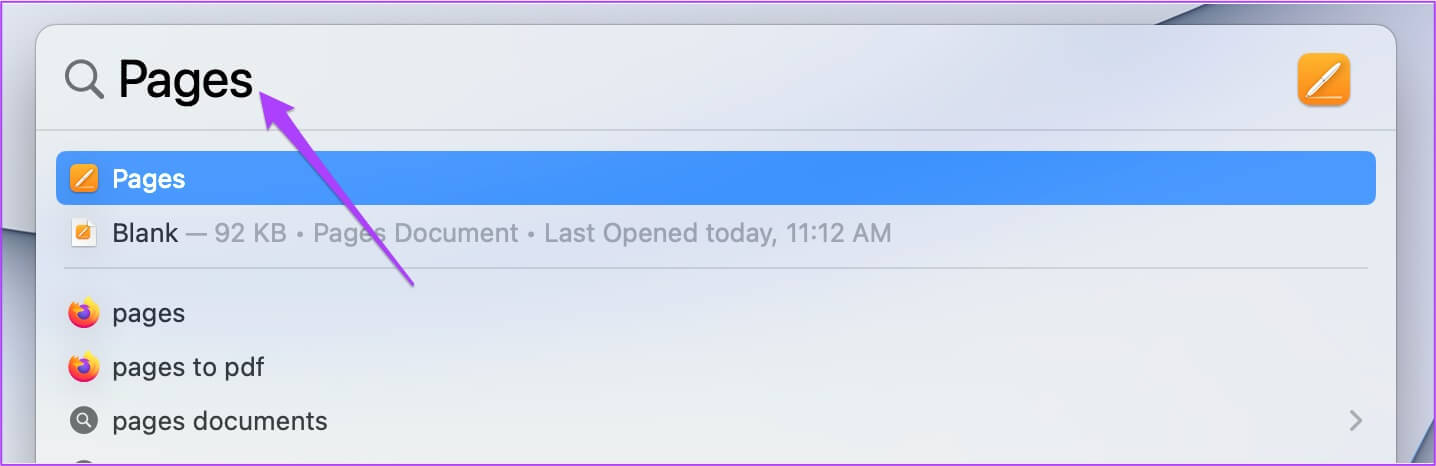
الخطوة 2: افتح ملف المستند حيث تريد إضافة علامة مائية.
خطوة 3: انقر في بداية المستند لكشف المؤشر. ثم اضغط على مفتاح المسافة عدة مرات لإنشاء مساحة فارغة.
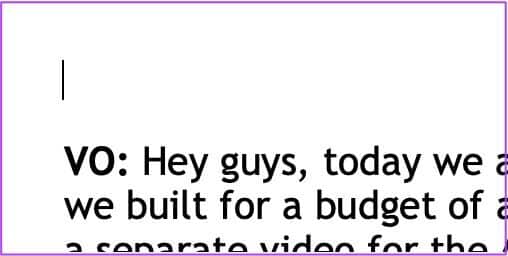
الخطوة 4: انقر فوق نص لإضافة مربع نص في المساحة الفارغة في الأعلى.
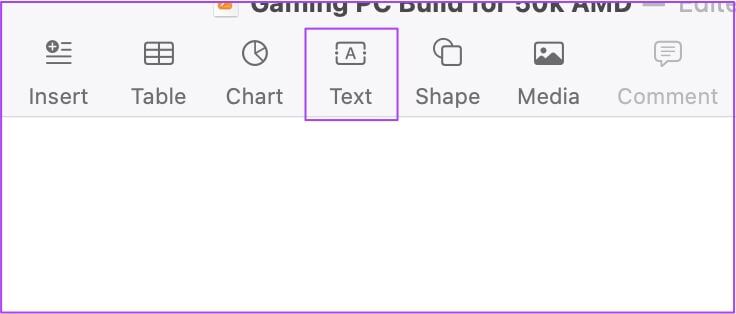
الخطوة 5: اكتب النص الخاص بك للعلامة المائية.
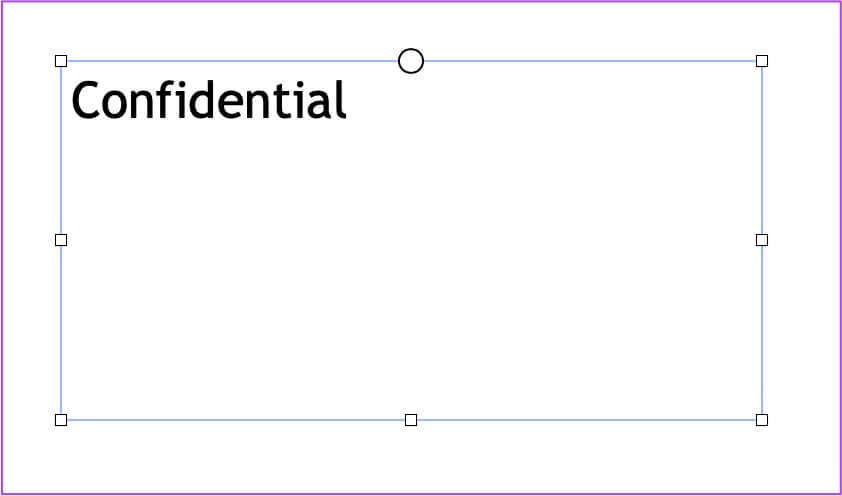
خطوة 6: انقر فوق علامة التبويب Style في الزاوية اليمنى وابحث عن Opacity في الأسفل.
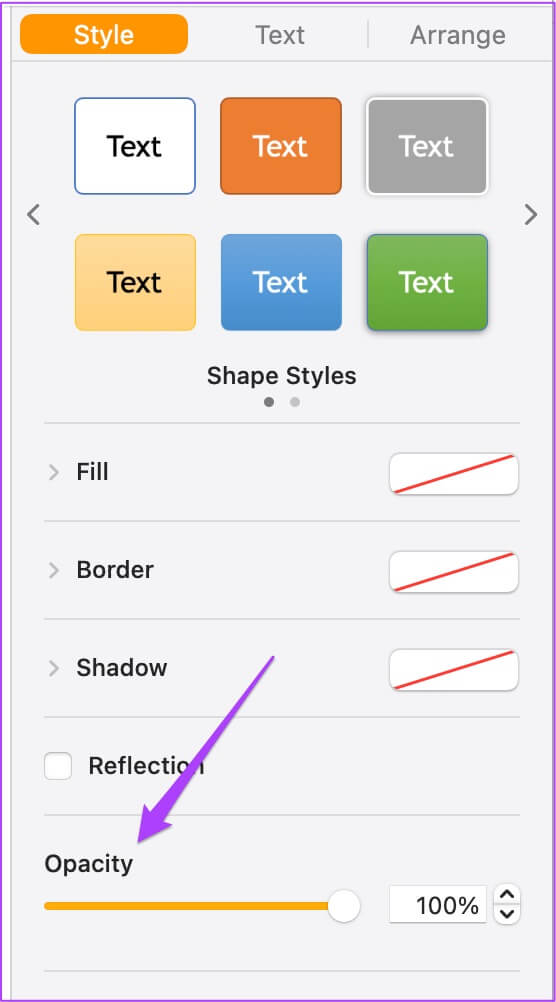
الخطوة 7: اسحب شريط التمرير لضبط عتامة نص العلامة المائية.
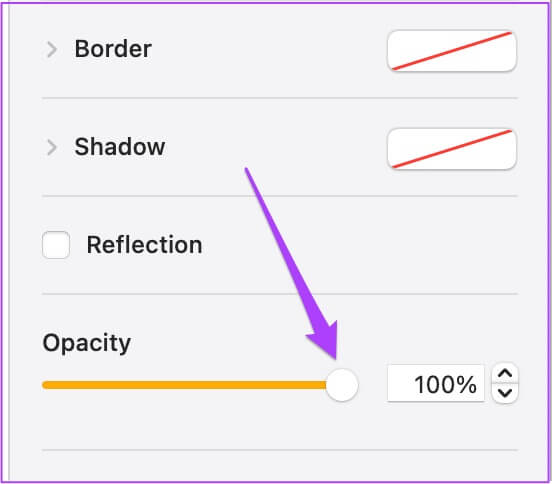
الخطوة 8: انقر فوق علامة التبويب نص على الجانب الأيمن.
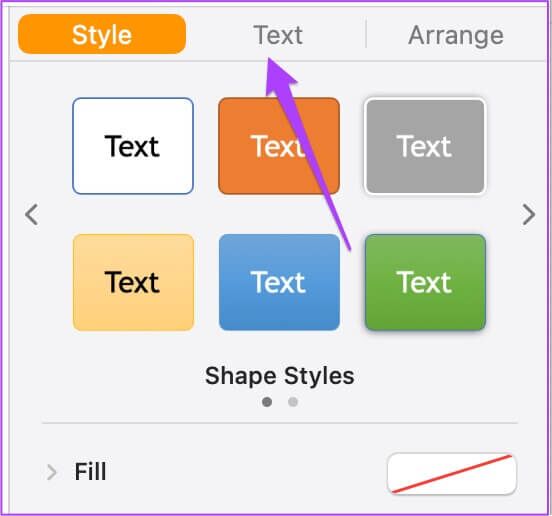
خطوة 9: من علامة التبويب “نص” ، يمكنك اختيار نوع الخط وحجمه ولونه وحتى محاذاة النص.
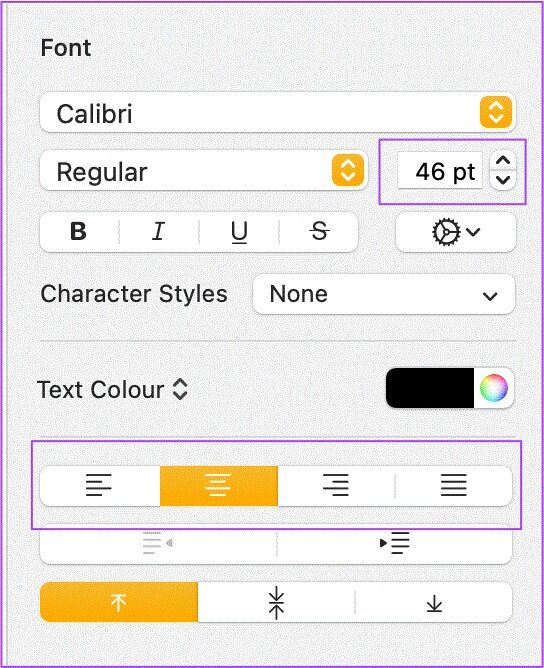
الخطوة 10: احتفظ بمربع النص محددًا ، ثم انقر فوق ترتيب في شريط القائمة العلوي.
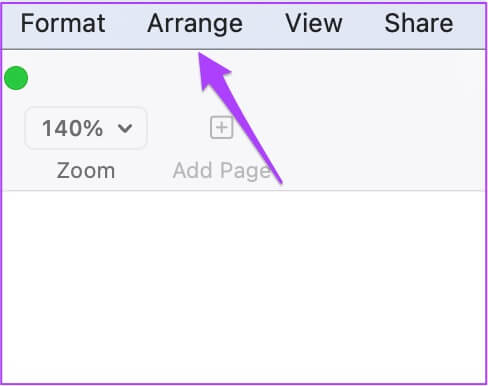
الخطوة 11: انقر فوق Selection Layouts.
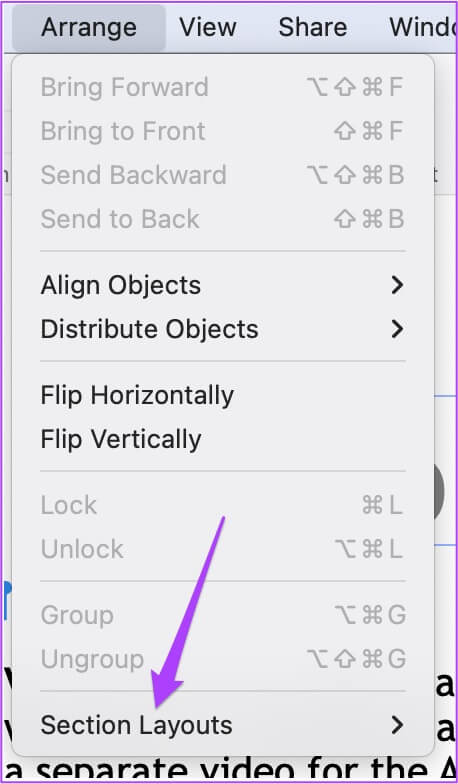
خطوة 12: حدد نقل الكائن إلى تخطيط التحديد.

سترى الآن أن نص العلامة المائية قد تحرك خلف النص العادي للمستند الخاص بك. يمكنك تحديده وسحبه باتجاه منتصف صفحتك.
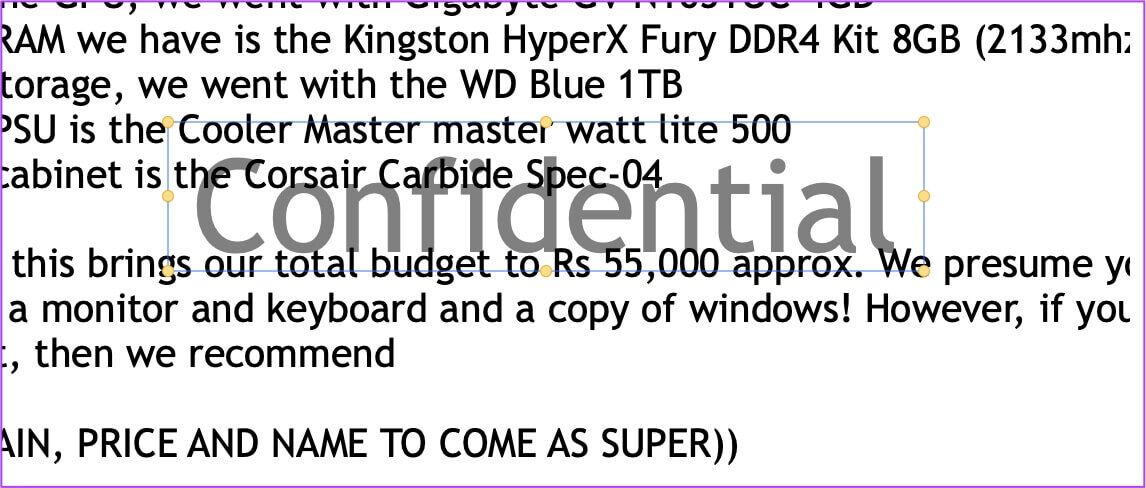
اتبع هذه الخطوات إذا كنت تريد تغيير زاوية نص العلامة المائية.
الخطوة 1: انقر فوق “ترتيب” في الزاوية اليمنى القصوى.
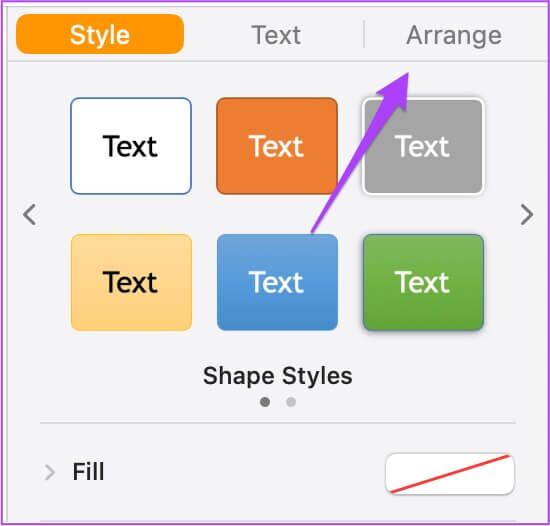
الخطوة 2: ضمن علامة التبويب ترتيب ، ابحث عن تدوير.
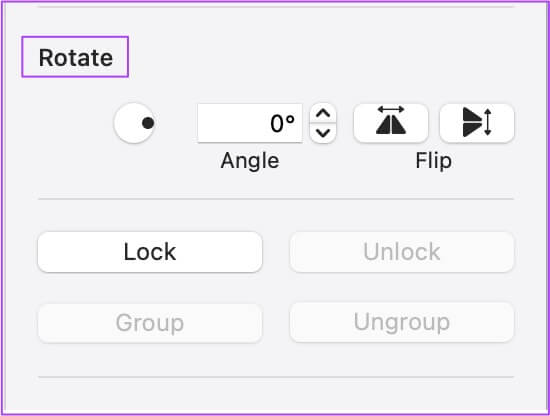
خطوة 3: انقر واسحب الرمز الدائري لتدوير النص.
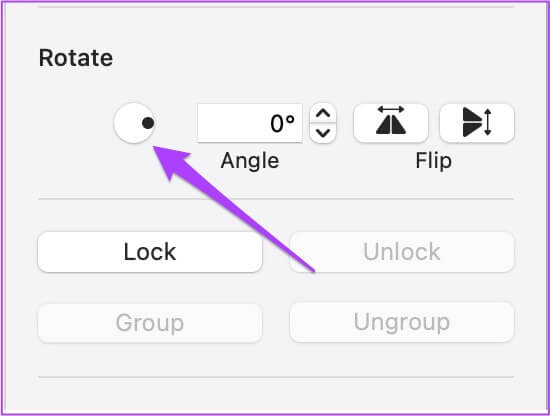
لقد نجحت في إضافة علامة مائية ستظهر الآن في كل صفحة من وثيقتك.
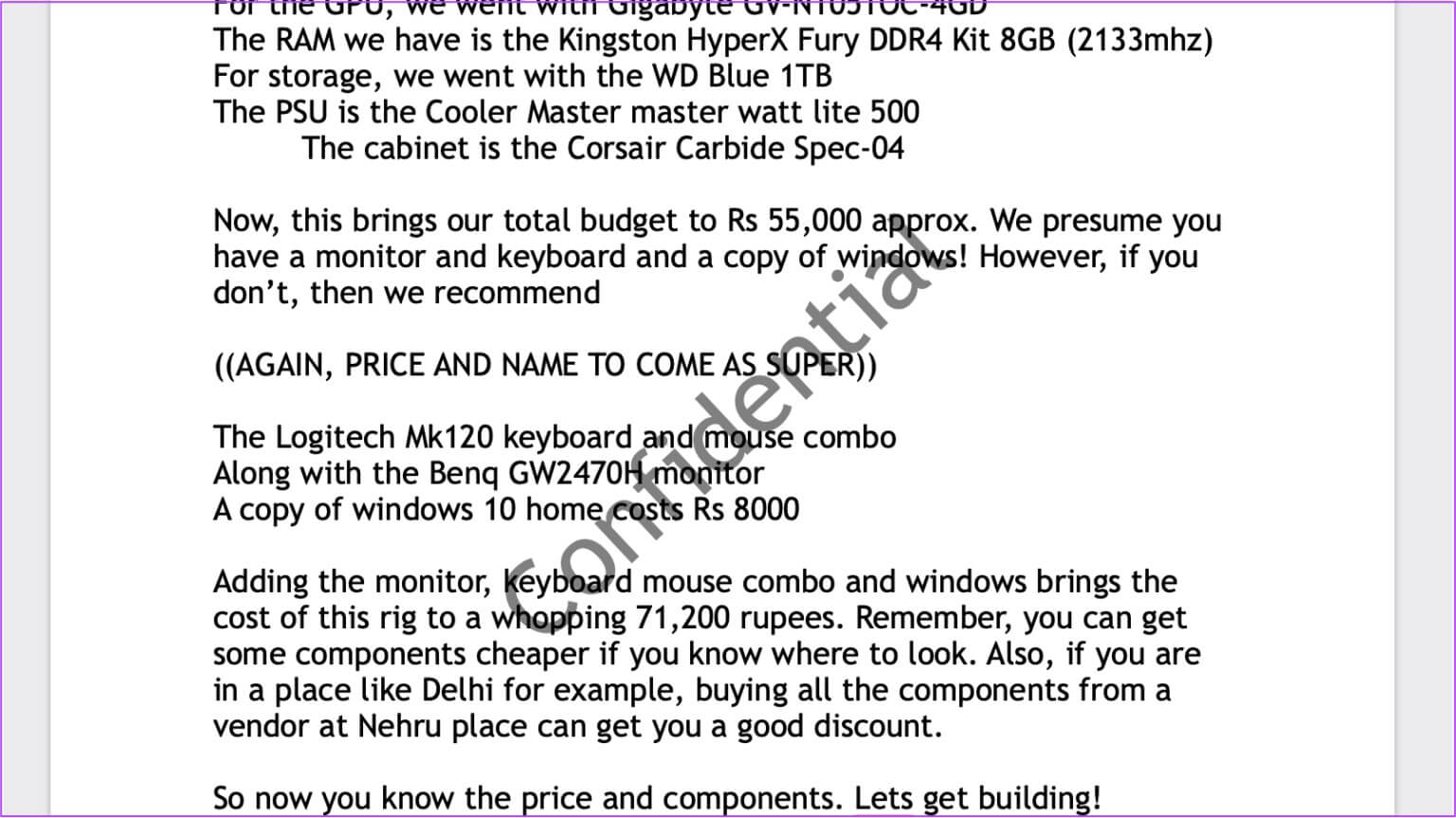
الخطوة 4: اضغط على Command + S لحفظ التغييرات.
أضف علامة مائية في تطبيق PAGES على iPhone و IPAD
يمكنك استخدام تطبيق Pages على جهاز iPhone و iPad لإضافة علامة مائية في المستند. من المفيد إجراء تغييرات اللحظة الأخيرة قبل إرسال مستنداتك. تمامًا مثل جهاز Mac الخاص بك ، تأكد من أنك تستخدم أحدث إصدار من تطبيق Pages على جهاز iPhone و iPad.
قم بتنزيل تطبيق Pages على iPhone
قم بتنزيل تطبيق Pages لجهاز iPad
اتبع هذه الخطوات وهي تنطبق على iPad أيضًا.
الخطوة 1: افتح تطبيق Pages على جهاز iPhone أو iPad. افتح المستند الذي تريد إضافة علامة مائية فيه أو إنشاء علامة جديدة.
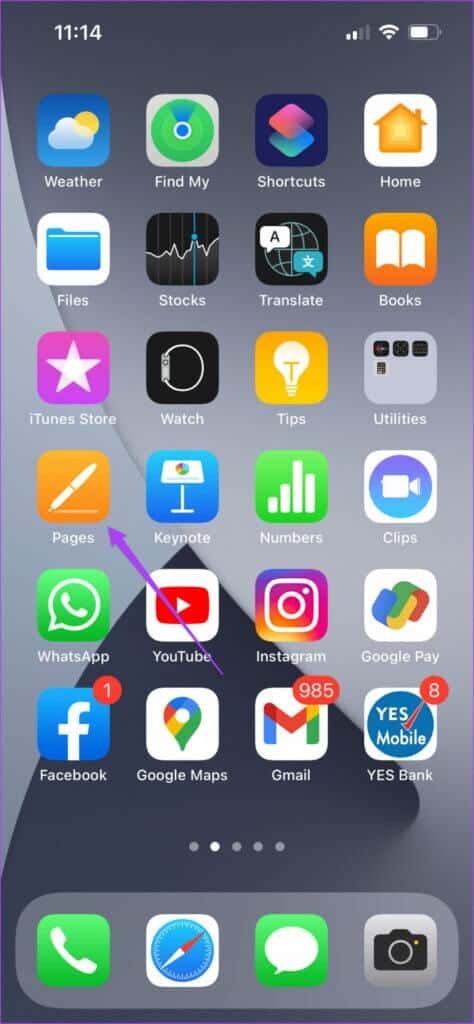
الخطوة 2: اضغط على المساحة الفارغة أعلى الصفحة الأولى لكشف المؤشر.
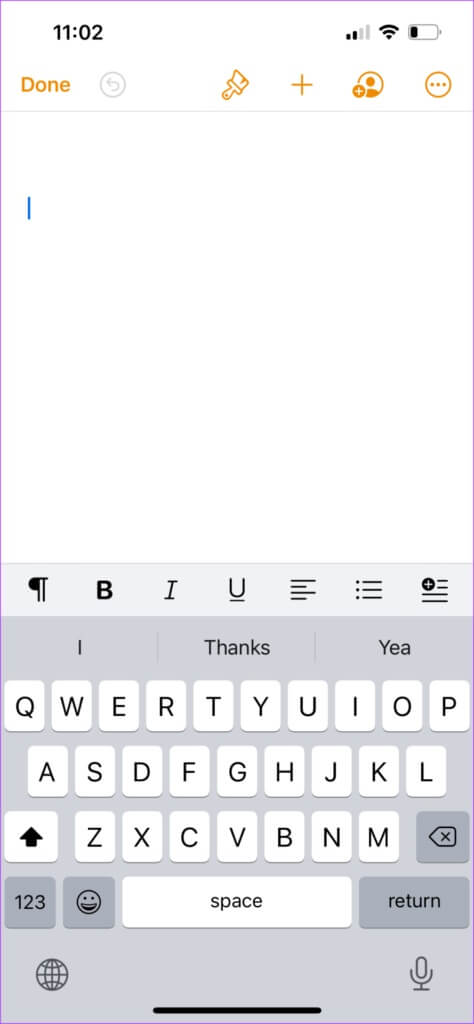
إذا كنت لا تستخدم صفحة فارغة ، فانقر فوق رجوع لإضافة المزيد من المساحة الفارغة.
خطوة 3: اضغط على النقاط الثلاث في الزاوية العلوية اليمنى.
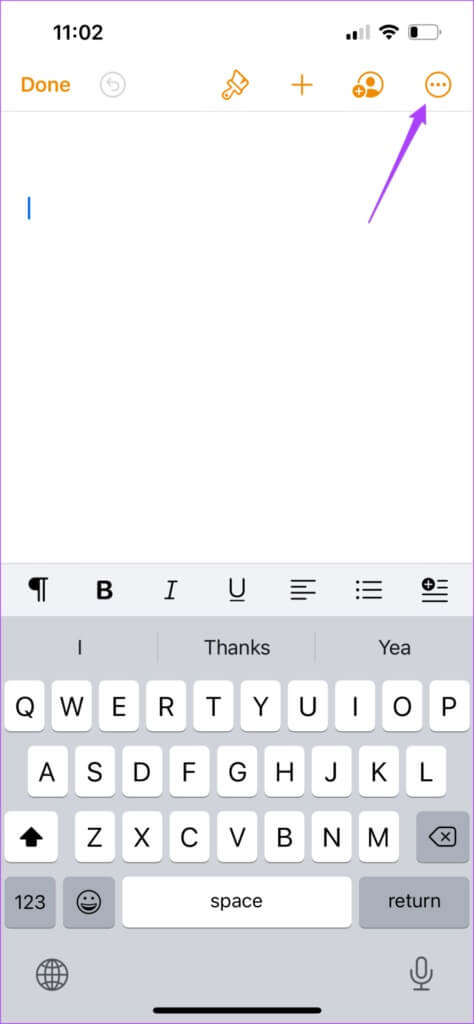
الخطوة 4: حدد Document Setup من قائمة الخيارات.
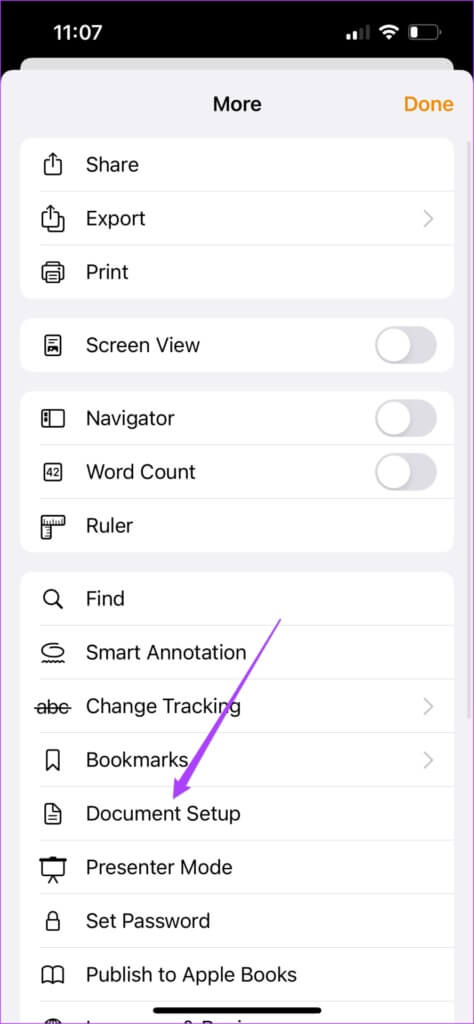
الخطوة 5: في علامة التبويب إعداد المستند ، قم بالتمرير لأسفل للتحقق من تمكين خيارات الرؤوس والتذييلات.
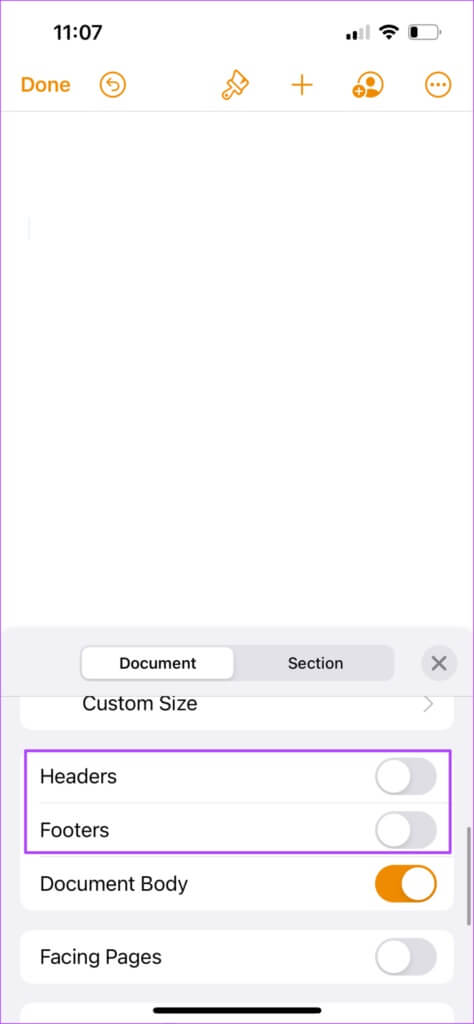
خطوة 6: قم بالتمرير لأسفل مرة أخرى وانقر على المزيد من الخيارات.
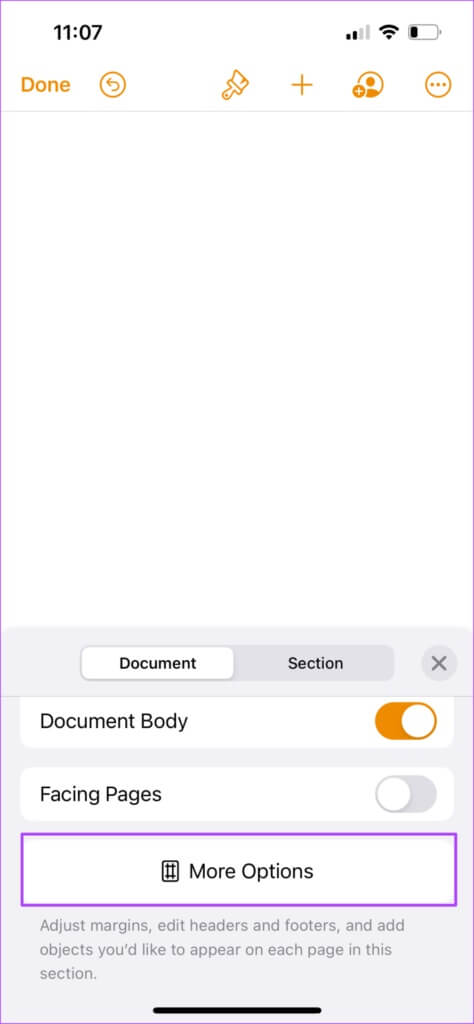
ستظهر نافذة جديدة على شاشتك.
الخطوة 7: اضغط على علامة الزائد في شريط القائمة العلوي.
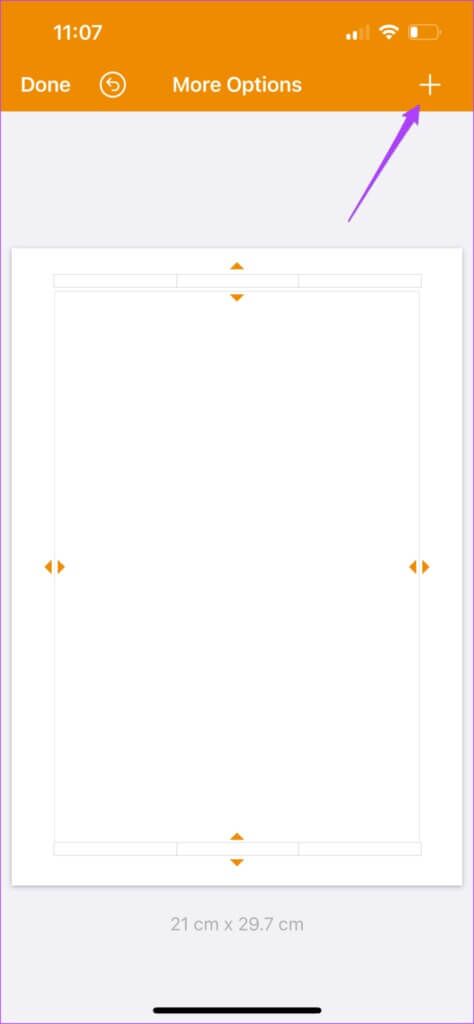
الخطوة 8: اضغط على أيقونة الأشكال.
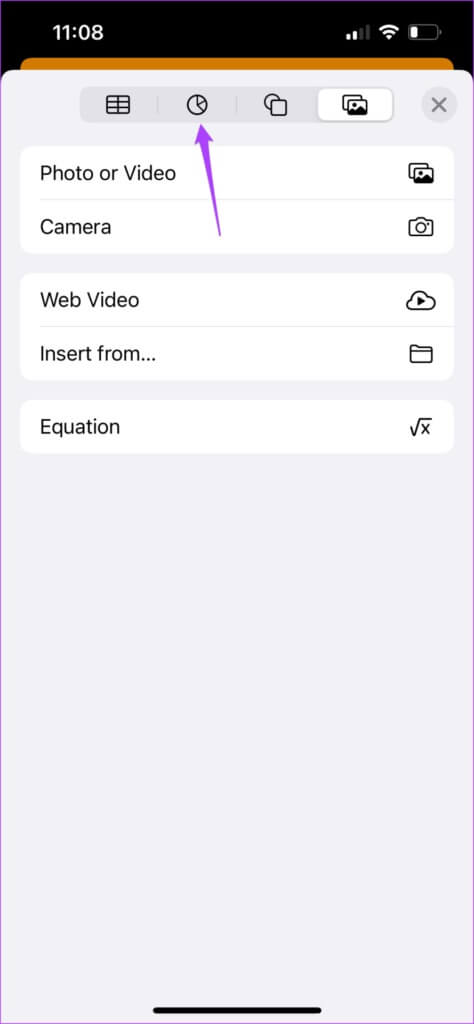
خطوة 9: اضغط على النص ضمن علامة التبويب الأساسية.
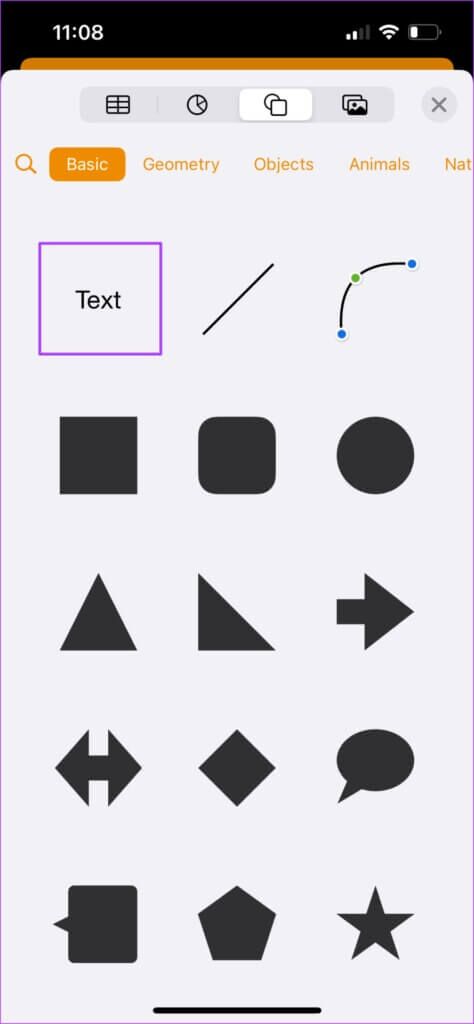
الخطوة 10: أضف النص الذي تريده كعلامة مائية.
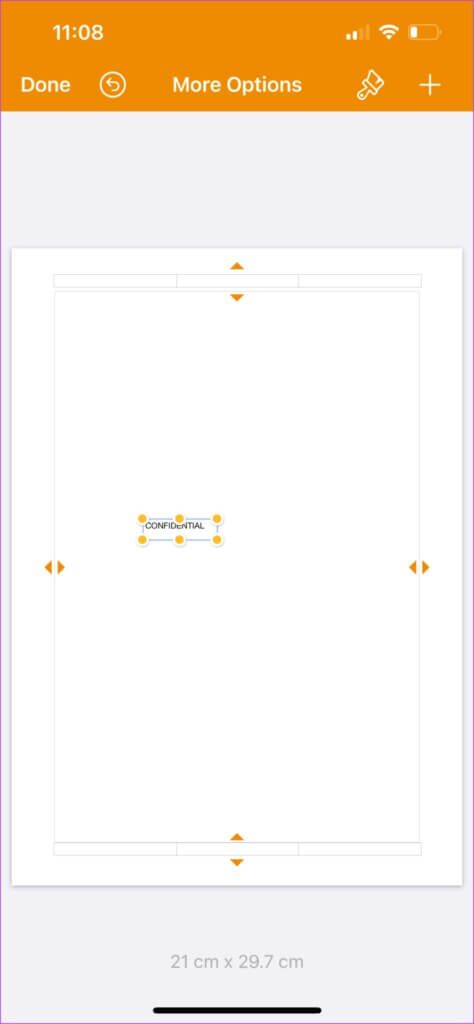
الخطوة 11: حدد مربع النص واضغط على أيقونة الفرشاة في الأعلى.
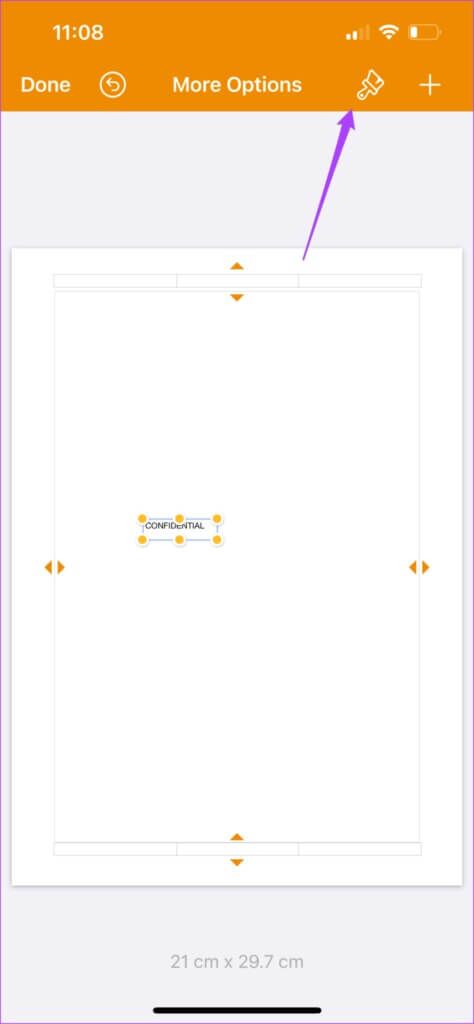
خطوة 12: في علامة تبويب النمط ، قم بالتمرير لأسفل وابحث عن العتامة.
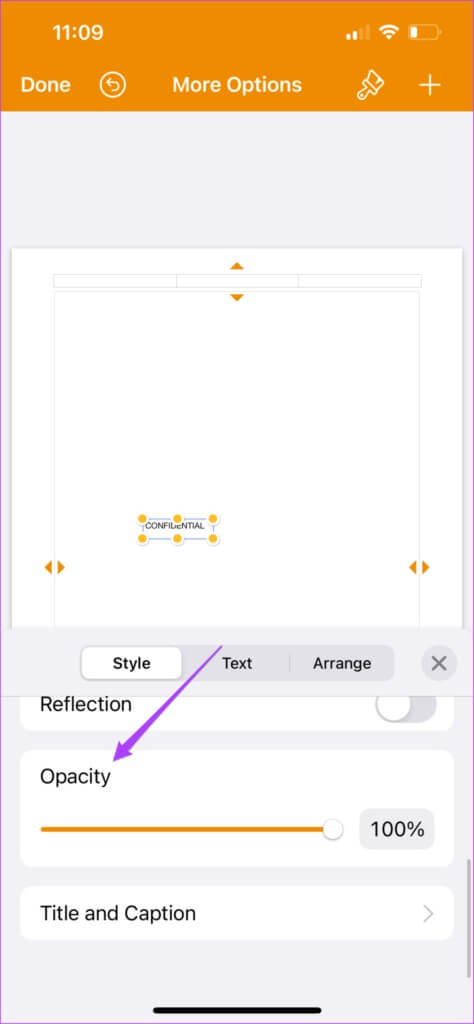
الخطوة 13: قم بتغيير العتامة حسب اختيارك عن طريق سحب شريط التمرير.
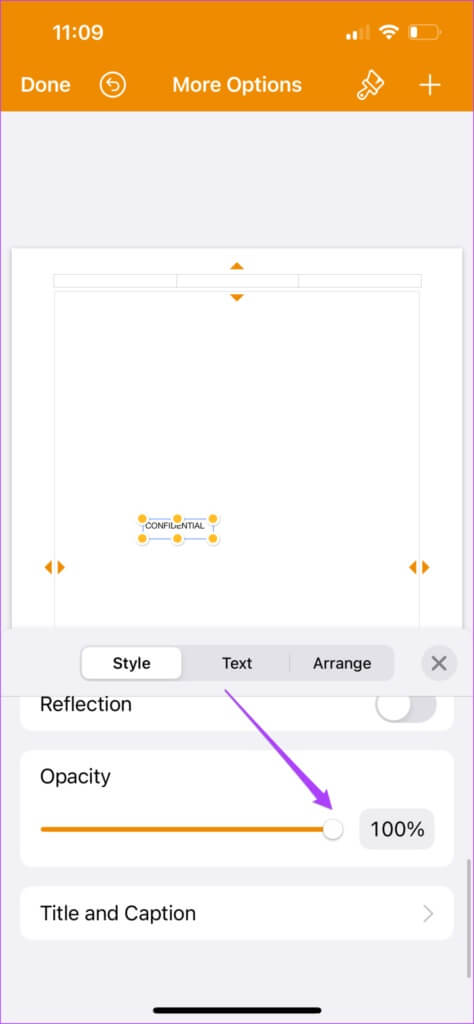
الخطوة 14: حدد علامة التبويب نص وانتقل لأسفل لتغيير حجم النص والمحاذاة.
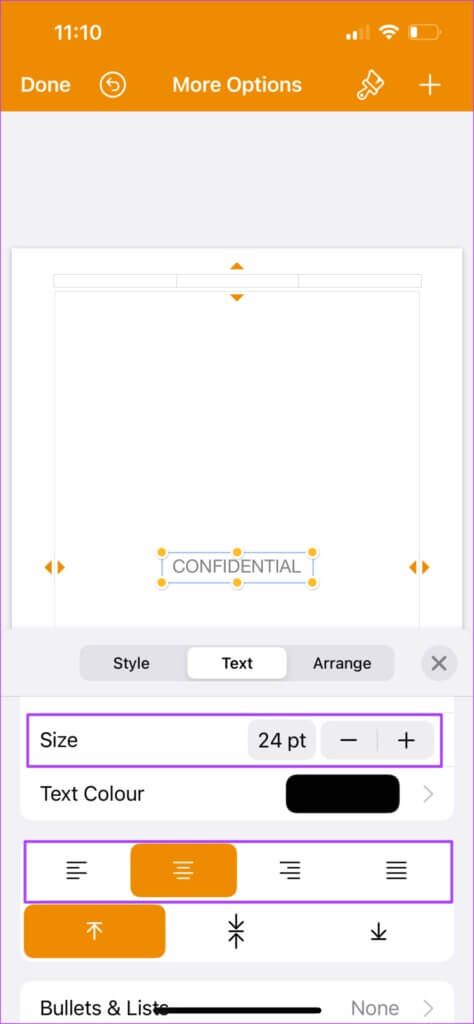
خطوة 15: بعد ذلك حدد علامة التبويب ترتيب. ثم قم بالتمرير لأسفل وانقر على “تدوير”.
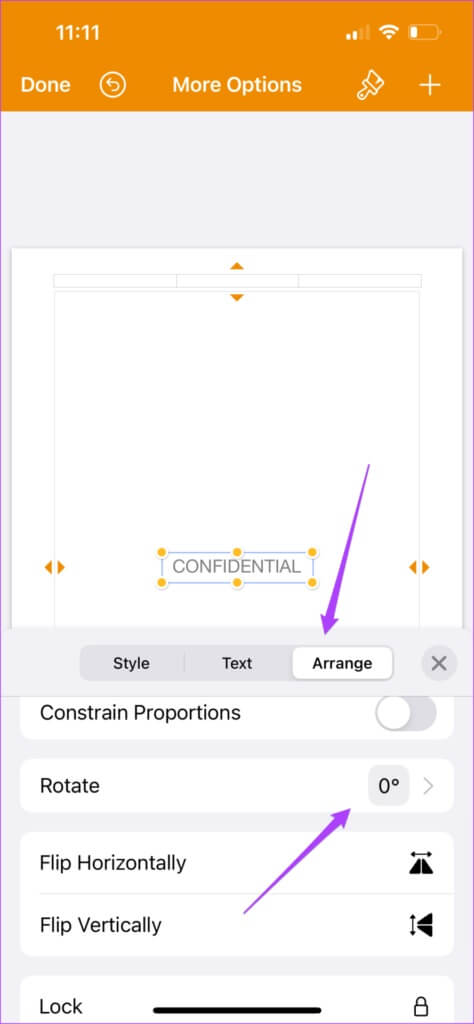
الخطوة 16: اضغط على حواف الساعة لتحديد زاوية الدوران لعلامتك المائية.
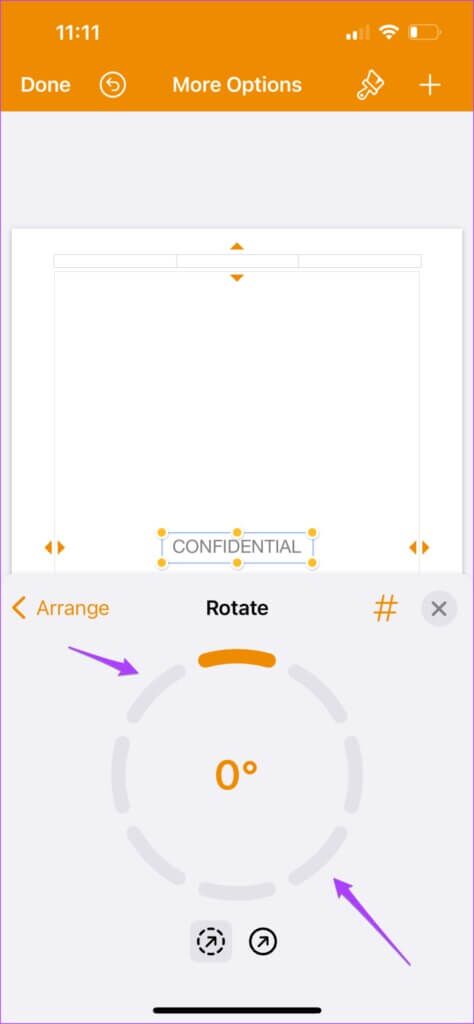
الخطوة 17: اضغط على أيقونة Cross لإغلاق هذه النافذة.
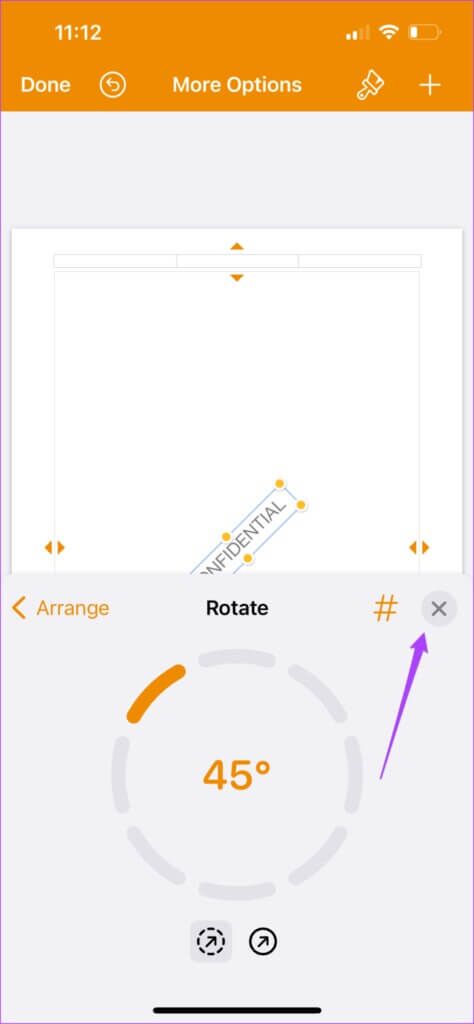
خطوة 18: اضغط على تم لحفظ التغييرات.
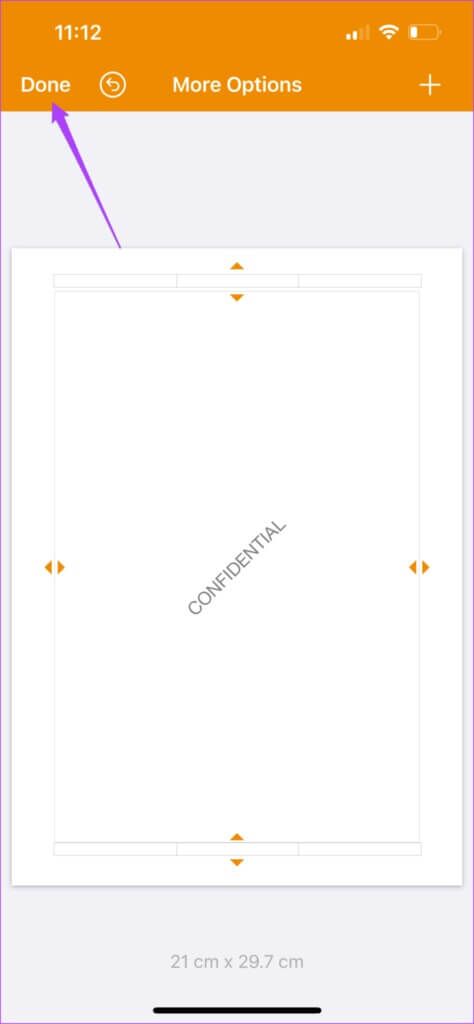
ستظهر العلامة المائية الآن على كل صفحة من وثيقتك.
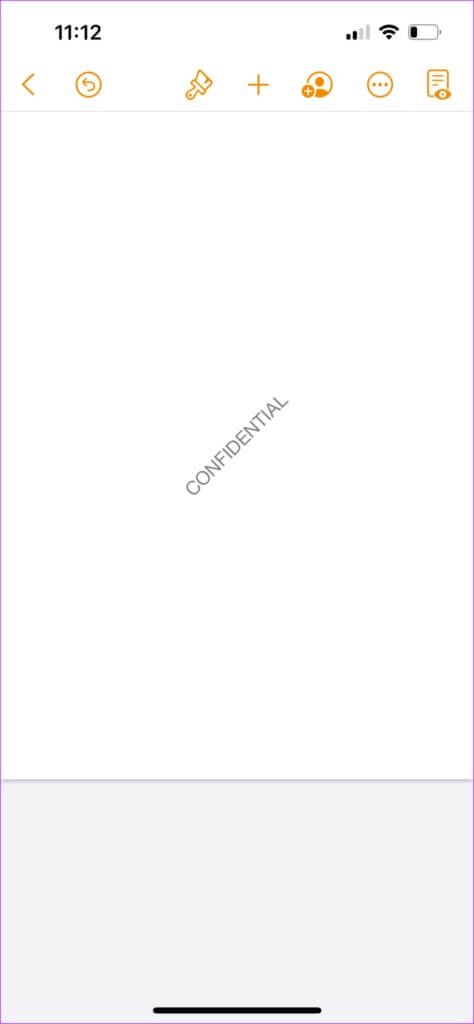
أضف علامة مائية في تطبيق PAGES
هذه هي الطريقة التي يمكنك بها إضافة علامة مائية في تطبيق Pages على iPhone و iPad و Mac. يمكن أن تساعد هذه الميزة المحترفين المبدعين مثل مديري الأفلام وكتاب السيناريو أثناء إعداد سيناريوهاتهم. يمكن أن تؤدي إضافة علامة مائية إلى تحديد سرية المستندات وتشير إلى أنها لأغراض مرجعية فقط.
